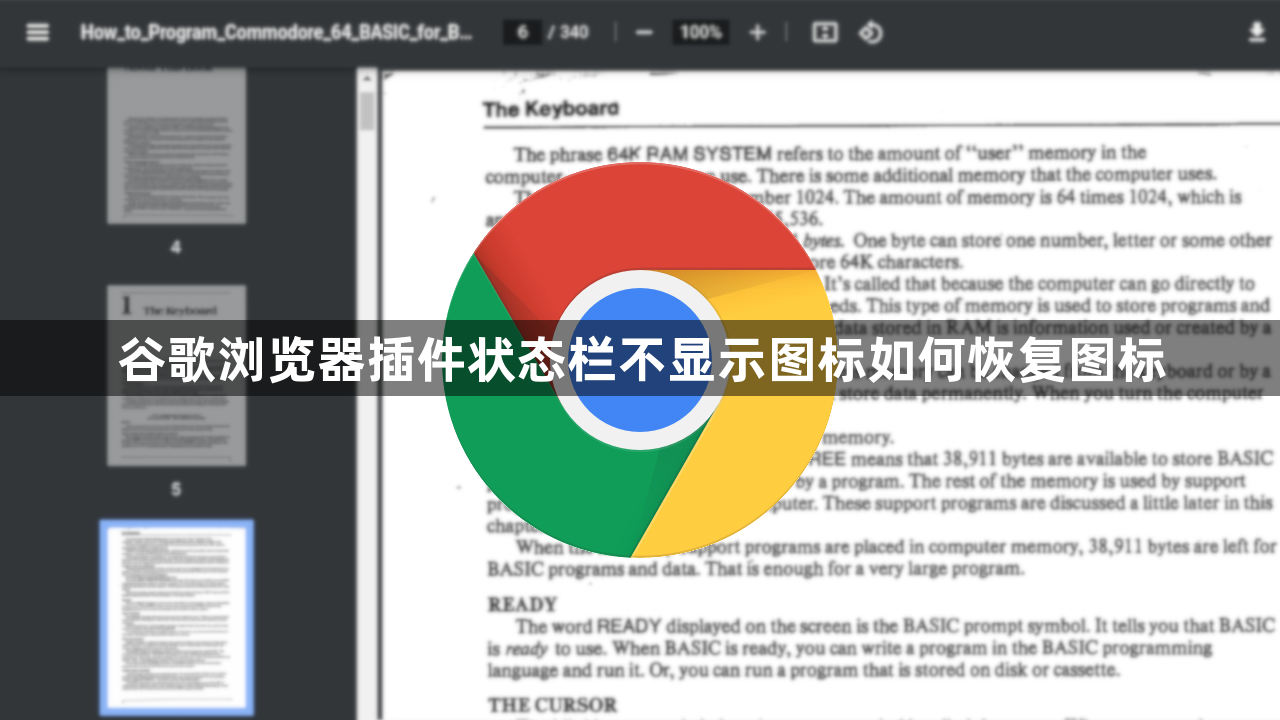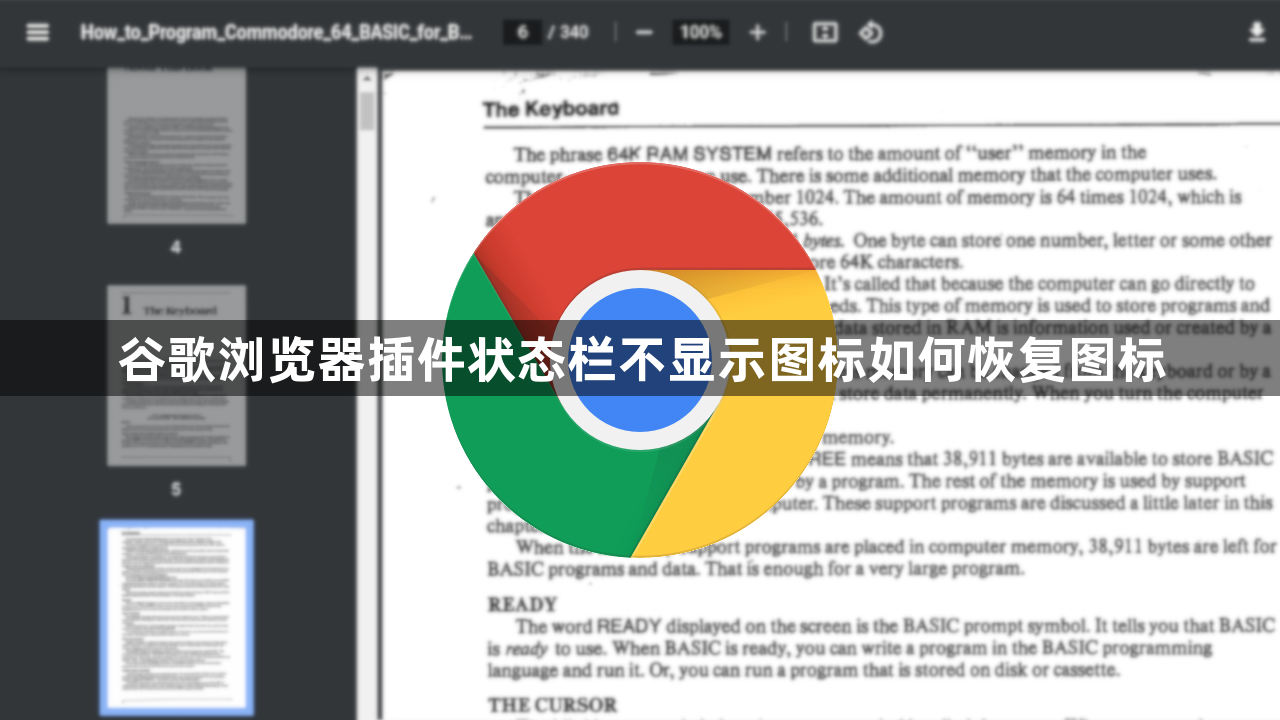
以下是关于谷歌浏览器插件状态栏不显示图标如何恢复图标的内容:
1. 检查
扩展程序菜单隐藏状态:点击浏览器右上角的拼图图标(扩展程序菜单),查看是否有目标插件被折叠隐藏。若存在,将其拖动到菜单外的区域,使其保持显示状态。此操作可解决因误操作导致的临时隐藏问题。
2. 调整插件显示设置:进入`chrome://extensions/`页面,找到对应插件,取消勾选“在工具栏上显示”选项后,再次勾选该选项并刷新浏览器。此方法可强制刷新插件的显示状态,适用于因设置异常导致的图标消失。
3. 重启浏览器:关闭Chrome后重新打开,部分临时性的图标加载错误或缓存问题可通过重启解决。若问题依旧,尝试后续步骤。
4. 更新插件与浏览器版本:在`chrome://extensions/`中检查插件是否有更新提示,点击“更新”按钮安装最新版本。同时,进入“设置→关于”页面检查Chrome是否为最新版,旧版本可能存在兼容性问题导致图标无法显示。
5. 清除浏览器缓存与数据:按`Ctrl+Shift+Del`(Windows)或`Command+Shift+Del`(Mac)打开清除窗口,选择“全部时间”,勾选“缓存图片和文件”及“Cookie和其他网站数据”,点击“清除数据”。此操作可删除损坏的临时文件,解决因缓存冲突导致的图标异常。
6. 重置插件或重新安装:在`chrome://extensions/`中禁用目标插件,再重新启用。若仍无效,点击“移除”后重新下载安装。注意保存插件配置(如密码、设置),避免数据丢失。